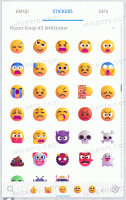Näyttökielen vaihtaminen Windows 10:ssä
Windows 10:ssä voit vaihtaa näytön kieltä. Jos sinulla on esimerkiksi tietokone, jossa on englanninkielinen Windows 10 -versio, mutta äidinkielesi ei ole englanti, voit muuntaa käyttöjärjestelmän äidinkielellesi ilman uudelleenasennusta. Tässä on miten.
Mainos
Windows 10 tukee kielipaketteja. Asentamalla yhden tai useamman kielipaketin voit vaihtaa Windowsin näyttökieltä lennossa. Jokaiselle käyttäjätilille on myös mahdollista valita eri näyttökieli. Katsotaan kuinka se voidaan tehdä.
Huomautus: Tässä artikkelissa kuvataan kielipaketin asentaminen verkossa. Se ladataan Internetistä automaattisesti, kun se on saatavilla. Jos sinun on asennettava kielipaketti aiemmin lataamastasi *.cab-tiedostosta, katso sen sijaan seuraava artikkeli:
Kuinka asentaa MUI-kielinen CAB-tiedosto Windows 10:ssä
Näyttökielen vaihtaminen Windows 10:ssä, tee seuraava.
Ensinnäkin sinun on lisättävä kieli asennettujen kielten luetteloon. Sitä käsitellään yksityiskohtaisesti edellisessä artikkelissa "
Kuinka lisätä kieli Windows 10: ssä".Olettaen, että olet jo lisännyt haluamasi kielen luetteloon, määritä käyttöjärjestelmä alla kuvatulla tavalla.
- Avata asetukset.

- Siirry kohtaan Aika ja kieli.

- Napsauta vasemmalla Alue ja kieli.

- Valitse oikealta kieli, jolla haluat näyttää Windows 10:n. Asetukset-painike tulee näkyviin sen nimen alle. Klikkaa sitä.
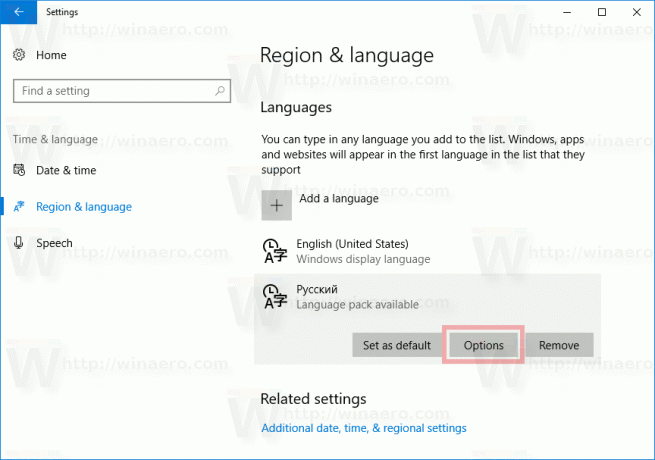
- Jos valitulle kielelle on saatavilla kielipaketti, näet seuraavalla sivulla Lataa-painikkeen kohdassa "Kieliasetukset -> Lataa kielipaketti".
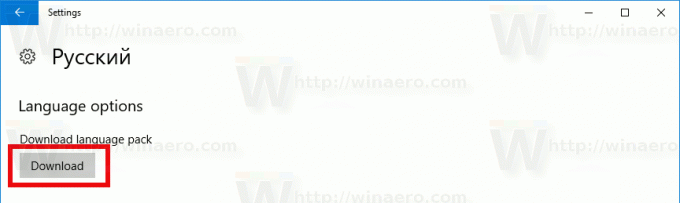
- Odota, kunnes se on ladattu, ja palaa edelliselle sivulle.
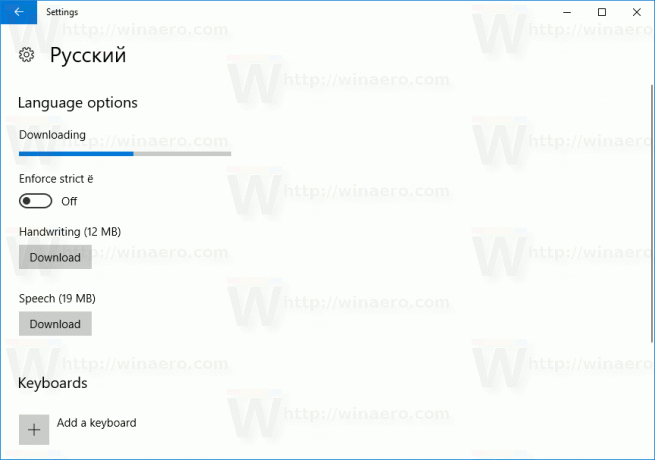
- Valitse kieli asennettujen kielten luettelosta uudelleen.
- Napsauta sen nimen alla painiketta "Aseta oletukseksi".

Valittua kieltä käytetään näyttökielenäsi, kun seuraavan kerran kirjaudut sisään käyttäjätilillesi. Katso seuraava kuvakaappaus: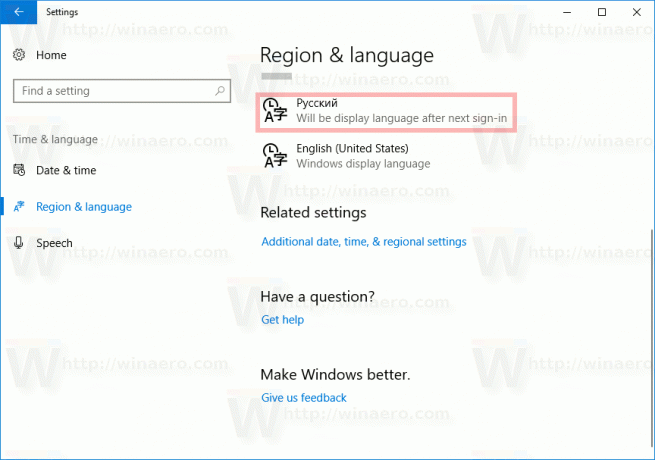
Myöhemmin saatat muuttaa mielesi ja haluat poistaa asentamasi kielipaketin.
On kaksi vaihtoehtoa tehdä se.
Kielipaketin asennuksen poistaminen, siirry kohtaan Asetukset - Aika ja kieli ja poista vaadittu kieli asennettujen kielten luettelosta. Tämä poistaa myös sen kielipaketin.
Vaihtoehtoisesti voit avata uuden komentokehoteikkunan ja kirjoittaa seuraavan komennon.
lpksetup /u locale
Korvaa alue-osio kielikoodillasi. Esimerkiksi venäjälle se on ru-RU.
lpksetup /u ru-ru
Se siitä.